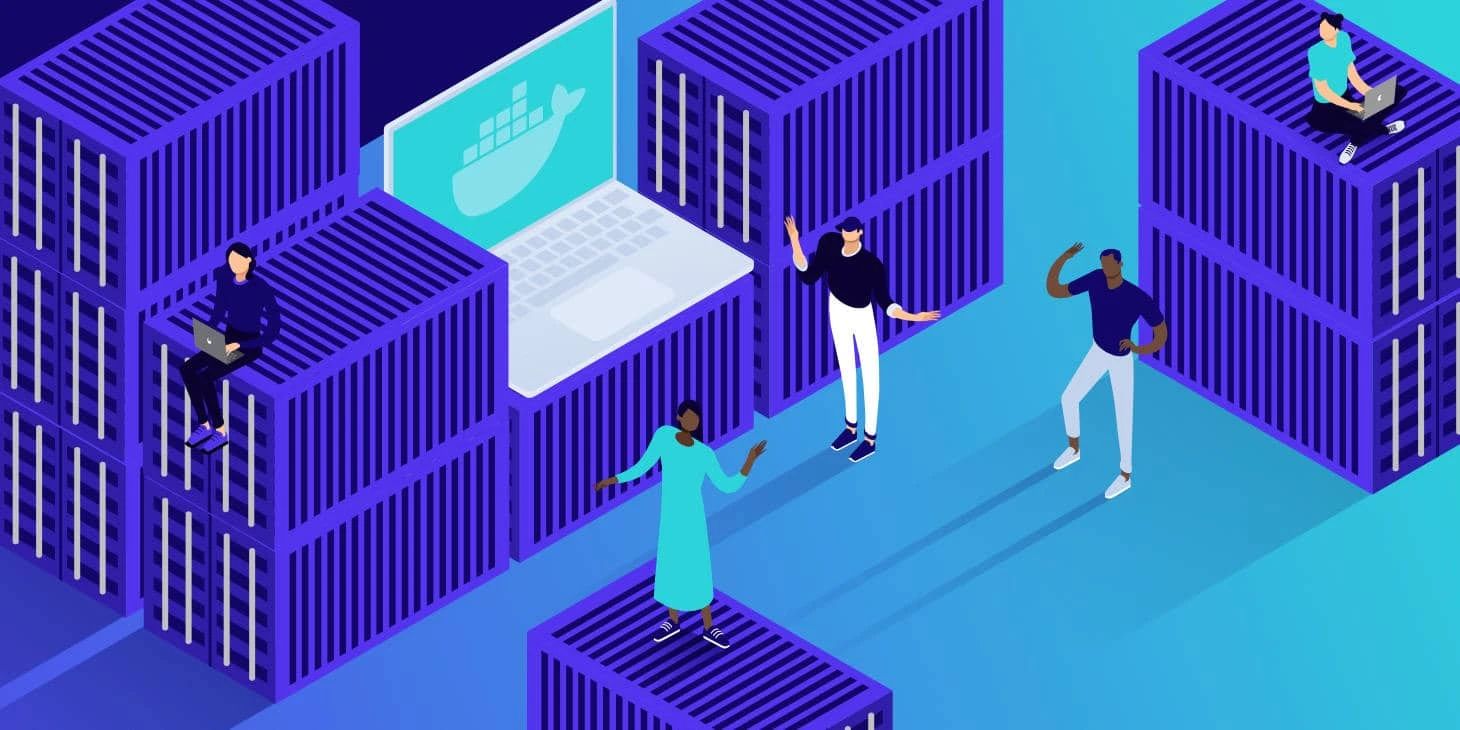
1、Docker 基本概念
什么是 Docker?
Docker 是一个开源的容器化平台,允许开发者封装他们的应用程序及其所有依赖项到一个标准化的单元中,这个单元被称为“容器”。容器可以在任何支持 Docker 的环境中运行,从而确保应用程序的可移植性和一致性。
Docker 的优势
一致性和可移植性:Docker 容器在任何支持 Docker 的平台上都能运行,确保开发和生产环境的一致性。
资源隔离和控制:容器使用系统的资源而不是虚拟化,因此更高效,且提供了资源隔离和分配控制。
快速部署和启动:容器的启动速度非常快,通常只需要几秒钟。
简化依赖管理:容器包含了应用程序运行所需的所有依赖,减少了“在我的机器上可以工作”的问题。
Docker 结构
镜像(Image):一个 Docker 镜像是一个只读的模板,包含了运行某个应用程序所需的所有依赖、库、配置文件等。镜像可以用来创建容器。
容器(Container):容器是镜像的一个运行实例。它是一个轻量级、独立的可执行包,包含了软件运行所需的所有内容。
Dockerfile:一个文本文件,包含了创建 Docker 镜像的所有命令。通过编写 Dockerfile,开发者可以定义镜像的内容和行为。
Docker Hub:一个云端的 Docker 镜像库,用户可以从中拉取公共镜像或上传自己的镜像。
安装 Docker 后,Docker 本身是一个平台或工具,它提供了运行容器的能力。但要运行具体的应用程序或服务,需要使用 Docker 镜像。镜像和 Docker 平台之间的关系可以类比为软件和操作系统之间的关系:
总结
Docker 平台提供了运行和管理容器的能力,但不包含具体的应用程序。
Docker 镜像是具体应用程序的封装,包含了应用程序运行所需的一切内容。
Docker 容器是镜像的运行实例,提供了一个独立的运行环境。
2、Docker 安装
参考这篇文章中的 安装docker。
3、Docker 常用命令
文章中的 CONTAINER 表示容器的 id 或 name
镜像管理(Images)
拉取镜像
docker pull ubuntu:20.04 # 这个命令从 Docker Hub 拉取名为 `ubuntu` 且标签为 `20.04` 的镜像。 列出镜像
docker images 列出本地所有可用的 Docker 镜像。
删除镜像
docker image rm ubuntu:20.04 # 删除本地名为 `ubuntu:20.04` 的镜像。 或
docker rmi ubuntu:20.04 # 删除本地名为 `ubuntu:20.04` 的镜像。 提交容器为新镜像
docker commit CONTAINER IMAGE_NAME:TAG # 将一个正在运行的容器 `CONTAINER` 提交为一个新的镜像 `IMAGE_NAME:TAG`。 保存镜像到本地文件
docker save -o ubuntu-20.04.tar ubuntu:20.04 # 将 `ubuntu:20.04` 镜像导出到本地文件 `ubuntu-20.04.tar` 中。 从本地文件加载镜像
docker load -i ubuntu-20.04.tar # 从本地文件 `ubuntu-20.04.tar` 中加载镜像 `ubuntu:20.04`。
容器管理(Containers)
创建容器
docker create -it ubuntu:20.04 # 使用镜像 `ubuntu:20.04` 创建一个容器。 查看容器
docker ps -a # 查看本地所有容器(包括运行中和停止的)。 启动容器
docker start CONTAINER # 启动一个停止的容器 `CONTAINER`。 停止容器
docker stop CONTAINER # 停止一个运行中的容器 `CONTAINER`。 重启容器
docker restart CONTAINER # 重启一个容器 `CONTAINER`。 创建并启动容器
docker run -p 20000:22 --name mycontainer -itd ubuntu:20.04 # 使用 `ubuntu:20.04` 镜像创建并启动一个容器 # -p 20000:22 指的是它将容器内的端口 22(通常是 SSH 服务端口)映射到主机的端口 20000 # --name 重命名 # 也可以不加 -p --name 及 后面的参数 进入到容器
docker attach CONTAINER # 附加到一个运行中的容器。按 `Ctrl + p`,再按 `Ctrl + q` 可以退出容器而不停止它。 在容器中执行命令
docker exec CONTAINER COMMAND # 不进入运行中的容器 并且执行命令 `COMMAND`。 删除容器
docker rm CONTAINER # 删除一个容器 `CONTAINER`。 删除所有停止的容器
docker container prune # 删除所有已停止的容器。 导出容器到本地文件
docker export -o xxx.tar CONTAINER # 将容器 `CONTAINER` 导出到本地文件 `xxx.tar` 中。 从本地文件导入容器
docker import xxx.tar image_name:tag # 从本地文件 `xxx.tar` 中导入为镜像 `image_name:tag`。 查看容器进程
docker top CONTAINER # 查看容器 `CONTAINER` 中的进程。 查看容器资源使用
docker stats # 查看所有容器的统计信息,包括 CPU、内存、网络等。 复制文件
docker cp CONTAINER:xxx xxx # 在本地(镜像)和容器之间复制文件。 重命名容器
docker rename CONTAINER NEW_NAME # 重命名容器 `CONTAINER` 为 `NEW_NAME`。 更新容器资源限制
docker update CONTAINER --memory 500M --memory-swap 1G # memory: 容器可用的内存上限。 # memoryswap: 容器可用的总内存,包括交换空间。如果没有显式设置,memoryswap 默认为 memory 的两倍。 # 修改容器 `CONTAINER` 的内存限制为 500M。
通过这些命令,我们可以有效地管理 Docker 镜像和容器,满足各种开发和部署需求。
4、Docker 应用示例
下面我们演示 在 docker 的一个容器里面配置一个 ssh 登陆, 相当于是在自己的远程云服务器里面通过 docker 创建了一个容器 (虚拟机)
这个示例非常常用, 我们之后开发一般会把项目部署到 docker 的容器里, 本地连接云端服务器的 docker的容器 就需要用到 ssh 。
1、下载一个ubuntu镜像
docker pull ubuntu:20.04
# 这里我用的 20.04
2、基于 下载的镜像 创建一个容器
docker run -p 20000:22 --name test1 -itd ubuntu:20.04
# -p 20000:22 指的是它将容器内的端口 22(通常是 SSH 服务端口)映射到主机的端口 20000。(本机也就是当前的服务器)
3、进入到创建的容器
docker attach test1
4、设置这个容器的 root 密码
passwd
5、下载ssh服务
# 下载
apt update
apt install -y openssh-server
# 编辑配置文件(默认是ssh配置文件不允许以root用户登陆)
vim /etc/ssh/sshd_config
# 在 sshd_config中添加如下内容
PermitRootLogin yes
PasswordAuthentication yes
# 上面两个内容分别是允许 ssh以 root 用户登陆 和 启用了密码认证
# 启动ssh服务
service ssh start
# 查看是否启动
service ssh status
6、远程服务器登陆登陆
Ctrl + p 然后按 Ctrl + q 挂起这个容器
# 在本机 ssh 登陆
ssh root@localhost -p 20000
# ssh 连接本机的 20000 端口, 因为我们创建的 docker 容器的22端口给改成 20000端口了
至此,我们完成了在本机服务器登陆本机docker的容器
下面我们继续, 让 本地电脑 直接登录到 远程服务器的docker容器里。(这里说的 本地电脑 指自己的没有公网ip的电脑,本机、远程服务器 指的是我们租的有公网ip的电脑)
7、开放 服务器的20000端口
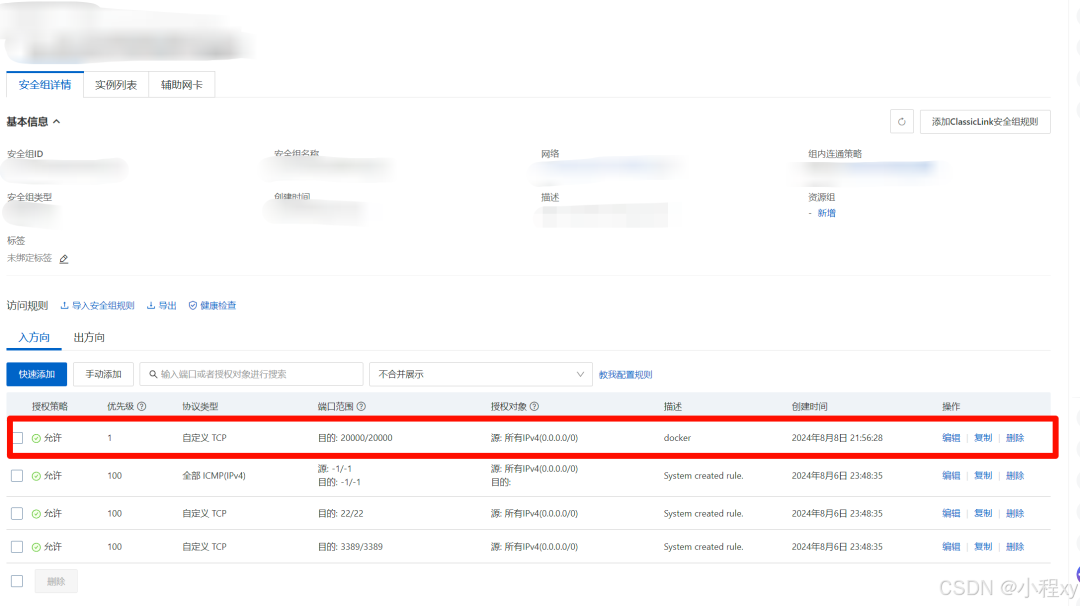
8、本地连接 服务器的容器
# root 是因为我们服务器的那个容器默认是一个root用户, 我们还没有给他创建其他用户
# 把 127.0.0.1 改成你服务器的 公网ip
ssh root@127.0.0.1 -p 20000
常见问题 :你服务器的docker的那个容器没有打开,让那个 容器 处于开启状态
至此已经完成了本地直连服务器的 docker 容器。
链接:https://www.cnblogs.com/xxctx/p/18354714
(版权归原作者所有,侵删)
免责声明:本文内容来源于网络,所载内容仅供参考。转载仅为学习和交流之目的,如无意中侵犯您的合法权益,请及时联系Docker中文社区!
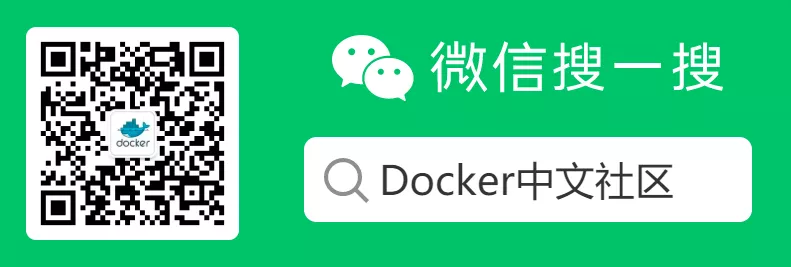
温馨提示:文章内容系作者个人观点,不代表Docker中文社区对观点赞同或支持。
版权声明:本文为转载文章,来源于 互联网 ,版权归原作者所有,欢迎分享本文,转载请保留出处!
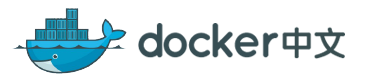
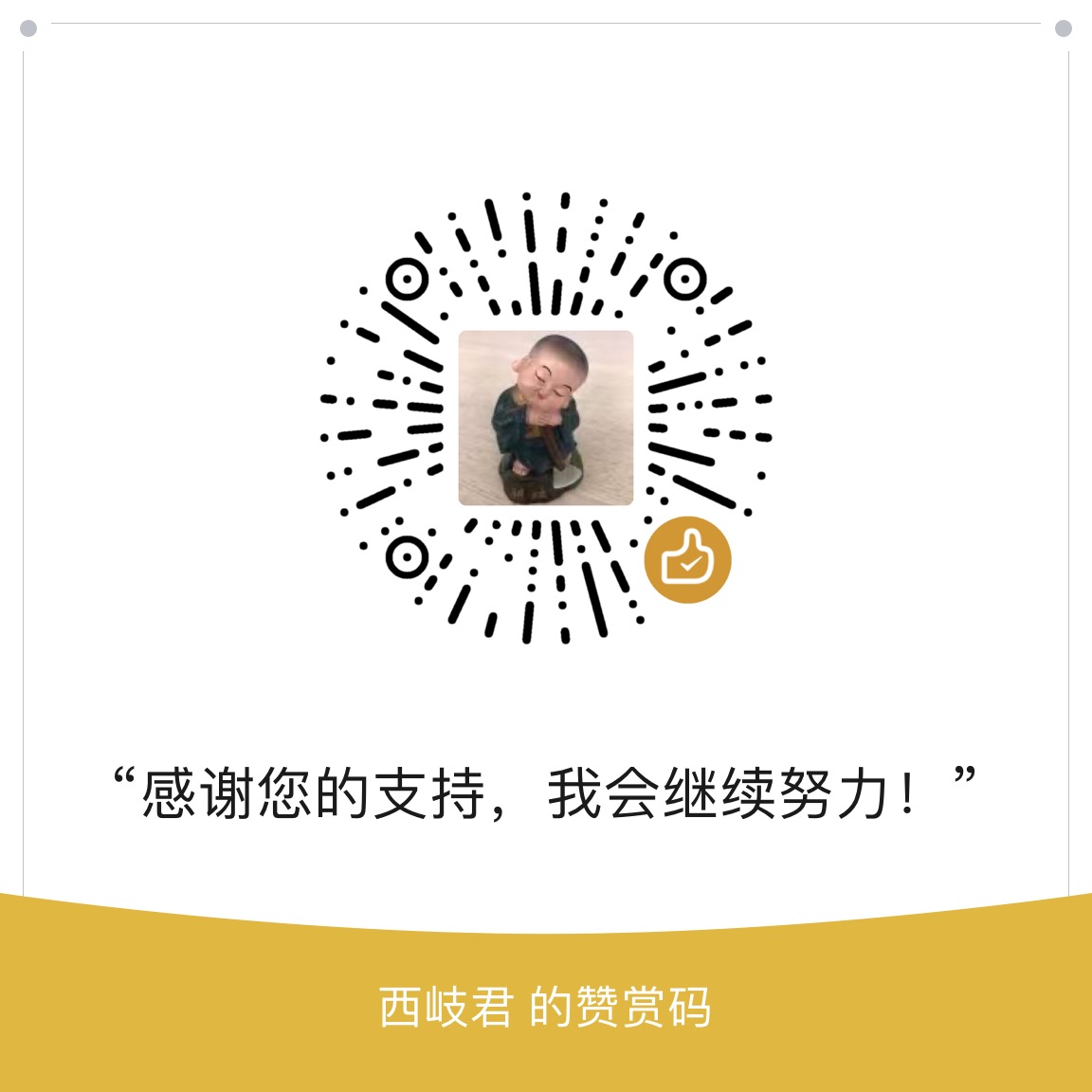

发表评论